
生活中大家都喜欢拍照,自拍,但没有人会直接把素颜照发朋友圈,大家都会利用手机的自动美颜功来拍张美美哒的照片,但对于以前本身很美的照片就不知道怎么搞了,谁让我们不会些
ps修图小技巧呢,只能望而却步,不敢操作,所以现在分享一个ps修图的小技巧,放纵自己以前的美。原图和效果图的对比。

打开我们所要用到的一个素材。这个照片是从网上下载的,大家可以根据自己的喜好来选择照片。
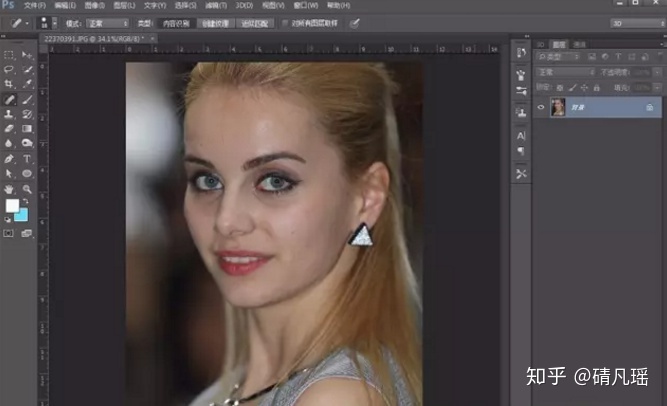
第二步:拷贝一个背景素材,利用污点修复画笔工具对人物的脸部瑕疵进行修饰。
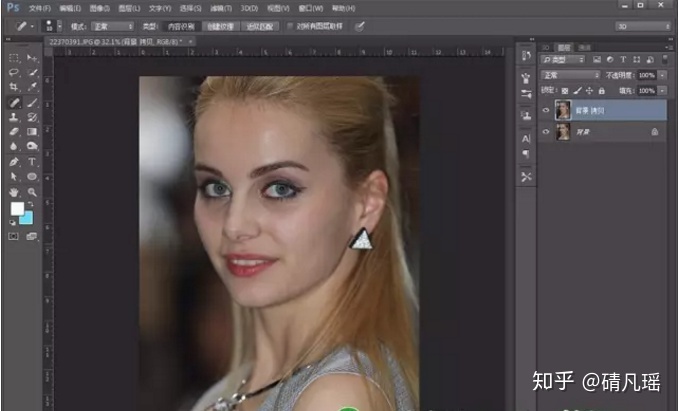
第三步:利用色阶对人物进行一个提亮,然后盖印一个图层(快捷键ctrl+shift+ait+E键),选择滤镜里面的表面模糊,添加图层蒙版,对人物面部的皮肤进行修饰。
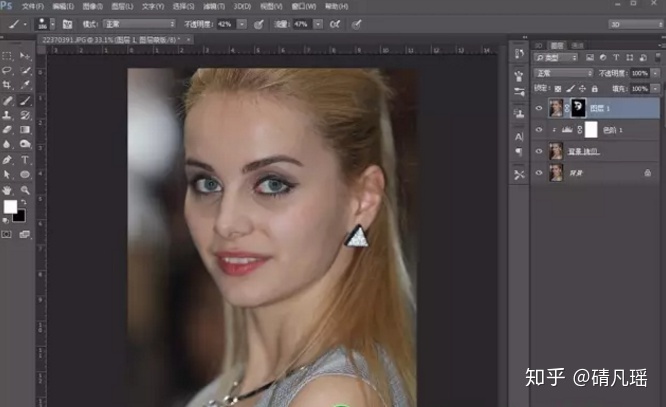
第四步:然后继续盖印一个图层,选择滤镜里面的蒙尘与划痕,添加图层蒙版,对人物面部的皮肤进行修饰。
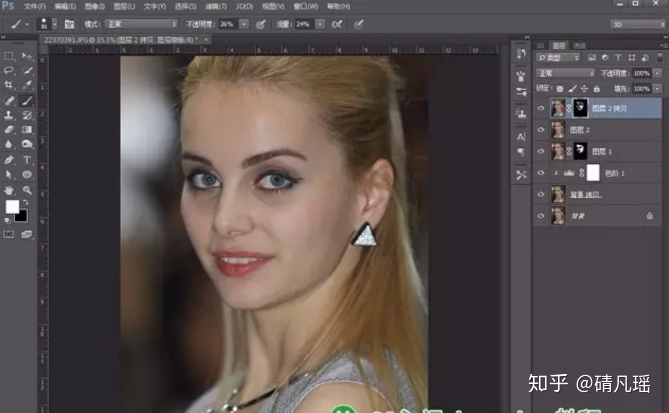
第五步:然后点击通道,选择最亮的一个通道图层进行拷贝。
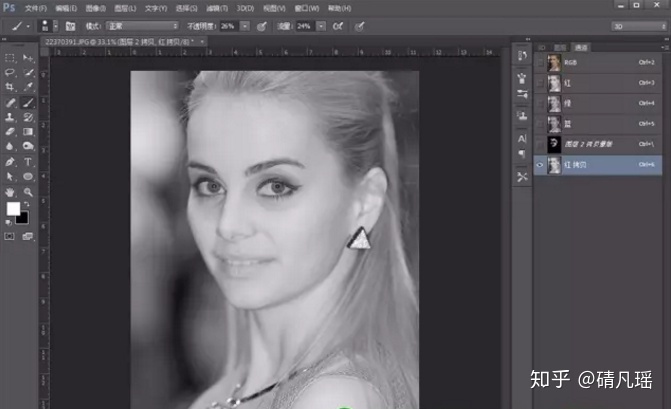
第六步:选择滤镜里面的高反差保留,像素调小,出现素描线的感觉即可。然后点击图像的计算,混合选择线性光,点击确定,如此重复计算3次即可。按住ctrl键载入选区,然后反选。
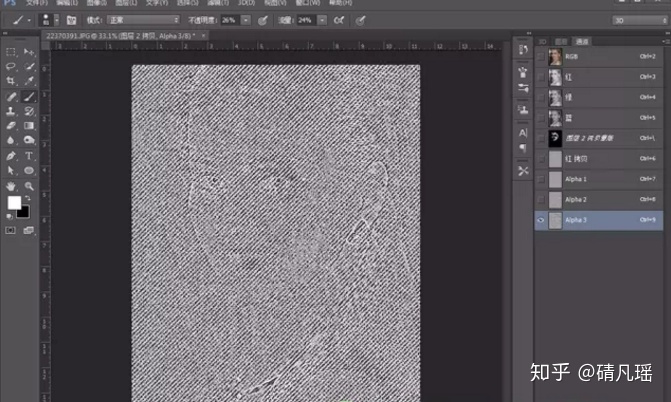
第七步:回到我们的图层面板,盖印一个图层再操作,隐藏选区(ctrl+H),选择曲线,压暗一点就能出现纹理啦。
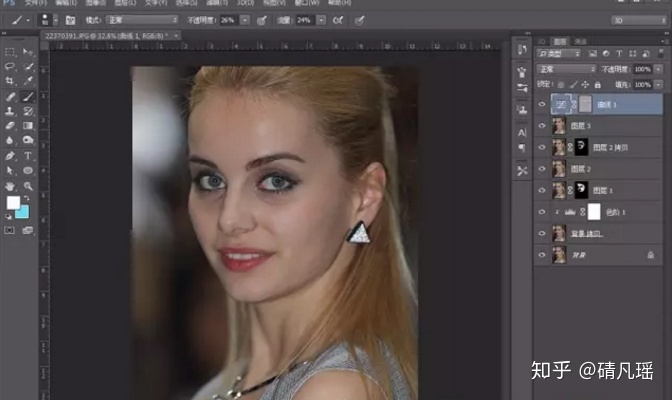
最后,新建一个空白图层,对人物的眼睛进行修饰一下,再添加色阶对人物整体进行一点点提亮,这样就完成啦。

相信大家通过这个ps修图小技巧,都可以把自己的照片修饰的美美哒,以后哪怕是用“大哥大”“小灵通”拍的照片也可以通过ps展现100%的美吧!哪里不会p哪里 @碃凡瑶 关注我吧!





















 2万+
2万+

 被折叠的 条评论
为什么被折叠?
被折叠的 条评论
为什么被折叠?








